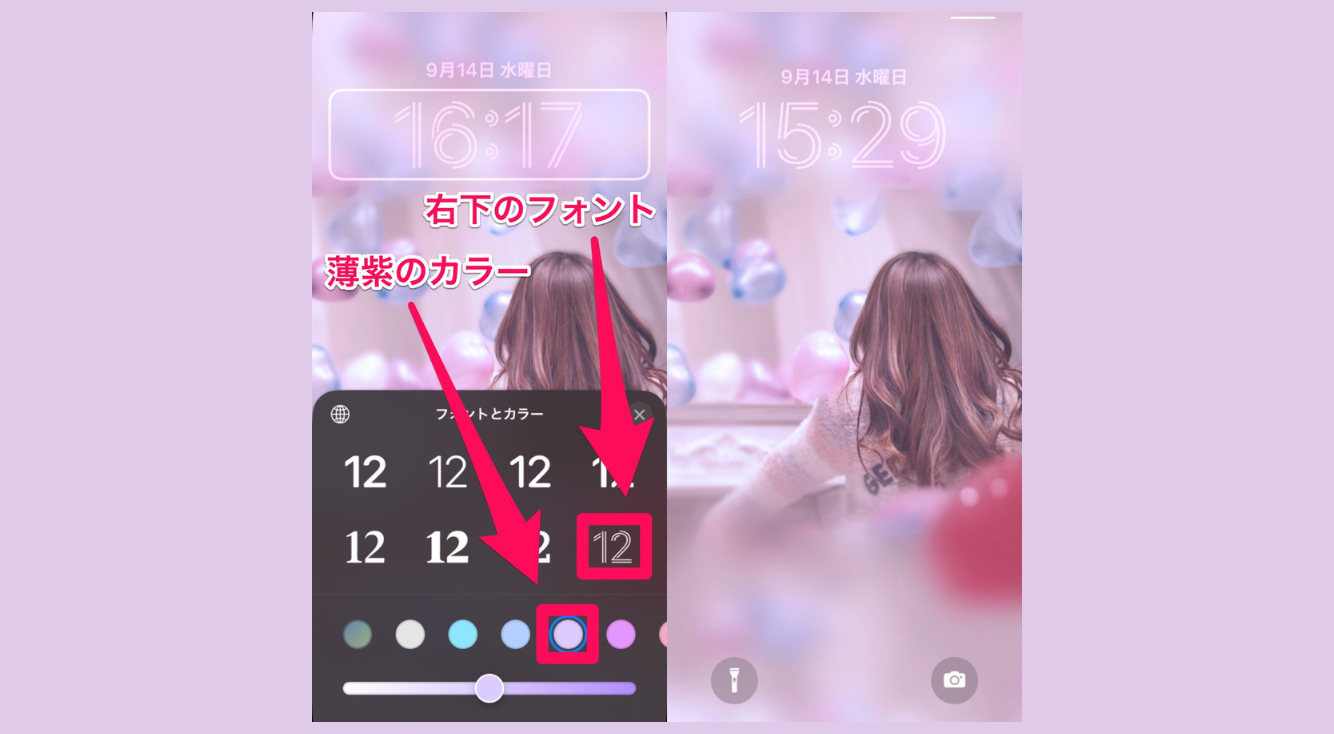
【iOS16】iPhoneのロック画面・ホーム画面のカスタマイズ方法♡複数枚を設定・時計のデザインの変更方法も解説するよ!
Contents[OPEN]
クールな画像と時計フォントの組み合わせ
最後は、ちょっぴりクールめな壁紙です。

時計は左下のフォントとぼかしのカラーを選択します♡
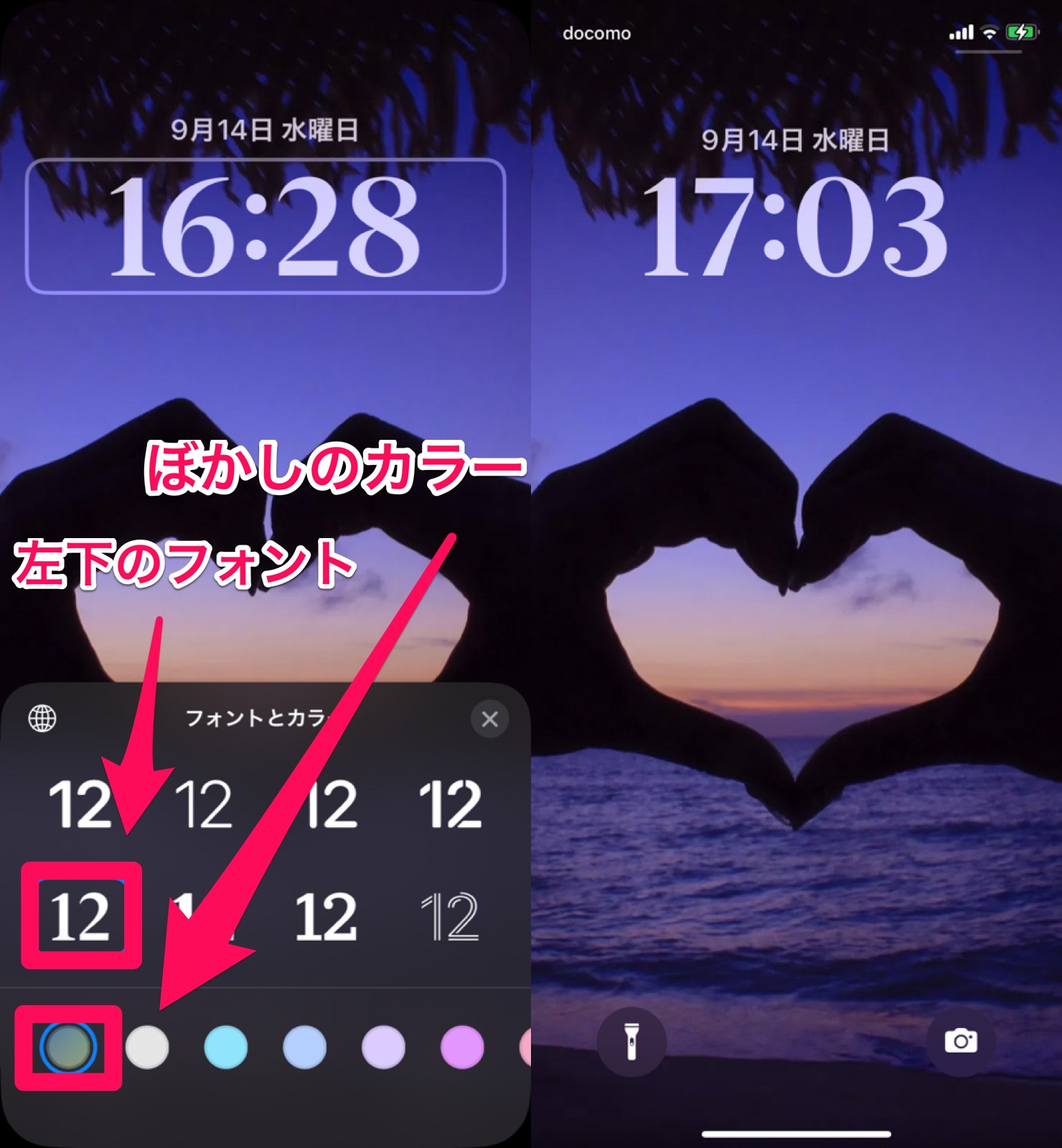
これで、ちょっぴりクールなロック画面が完成です◎
iOS16へのアップデート方法
最後に「iOS16にアップデートするにはどうすればいいの?」とお困りの方に向けて、iOS16へのアップデート方法も併せて確認しておきましょう。
iOSのアップデート方法は、大きく次の通りです。
iOSのアップデート方法
- 「設定」アプリを開く
- 「一般」→「ソフトウェア・アップデート」をそれぞれタップする
- 「iOS 16にアップグレード」→「ダウンロードしてインストール」をそれぞれタップする
実際のiPhoneの画面を基に、見ていきましょう♪
まずは、ホーム画面の「設定」アプリをタップしてください。
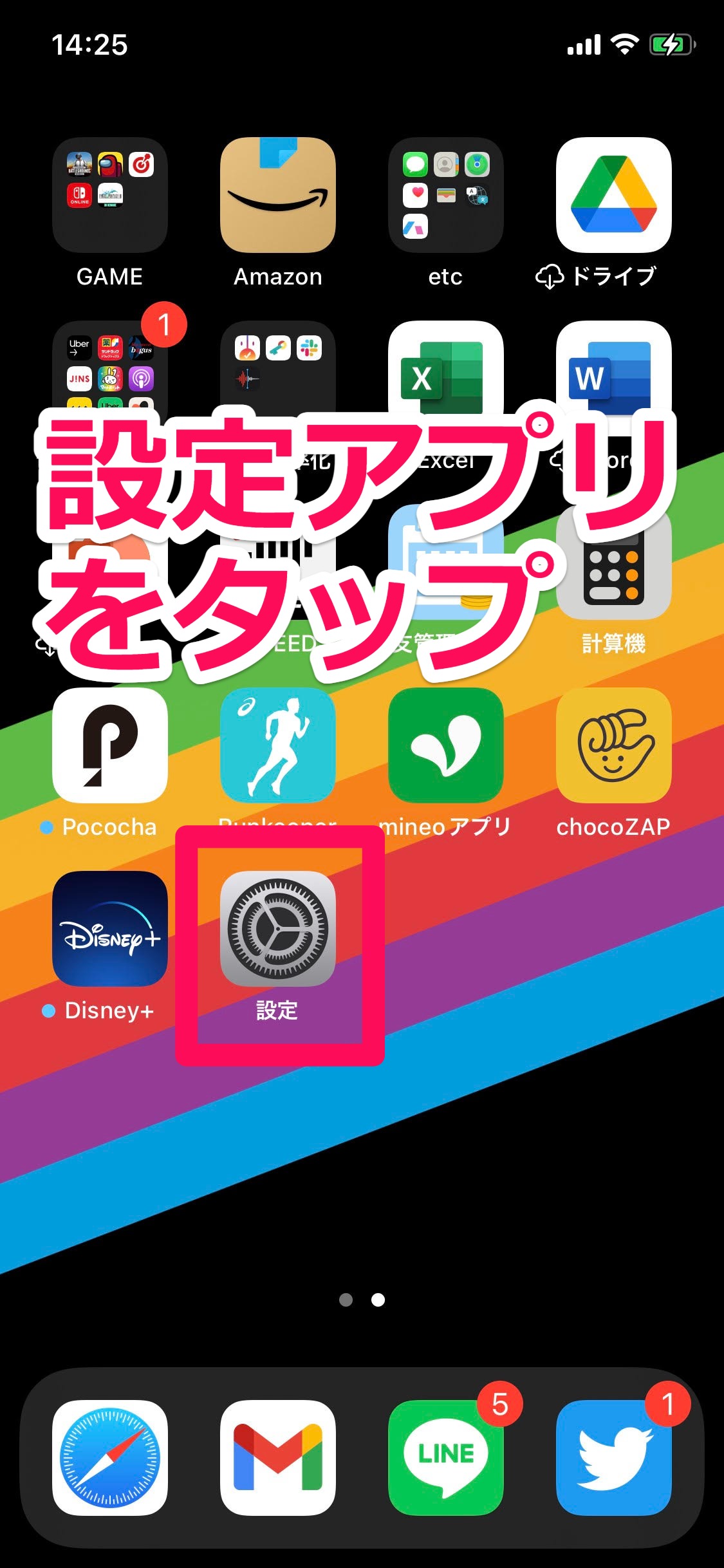
「一般」→「ソフトウェア・アップデート」をそれぞれタップします。
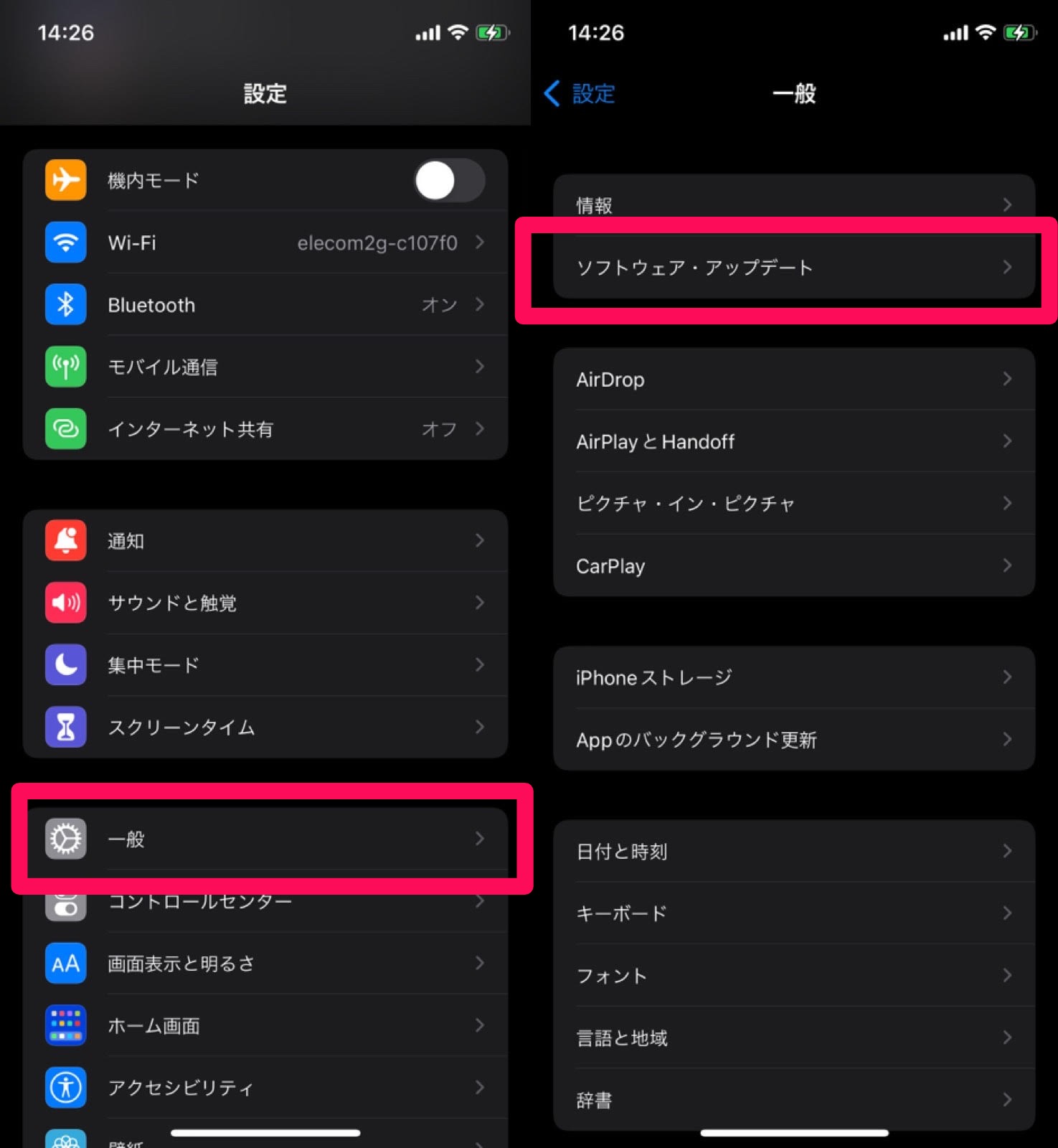
iOS16へアップデートしていない場合、「iOS 16にアップグレード」と表示されます。
「iOS 16にアップグレード」→「ダウンロードしてインストール」をそれぞれタップしましょう。
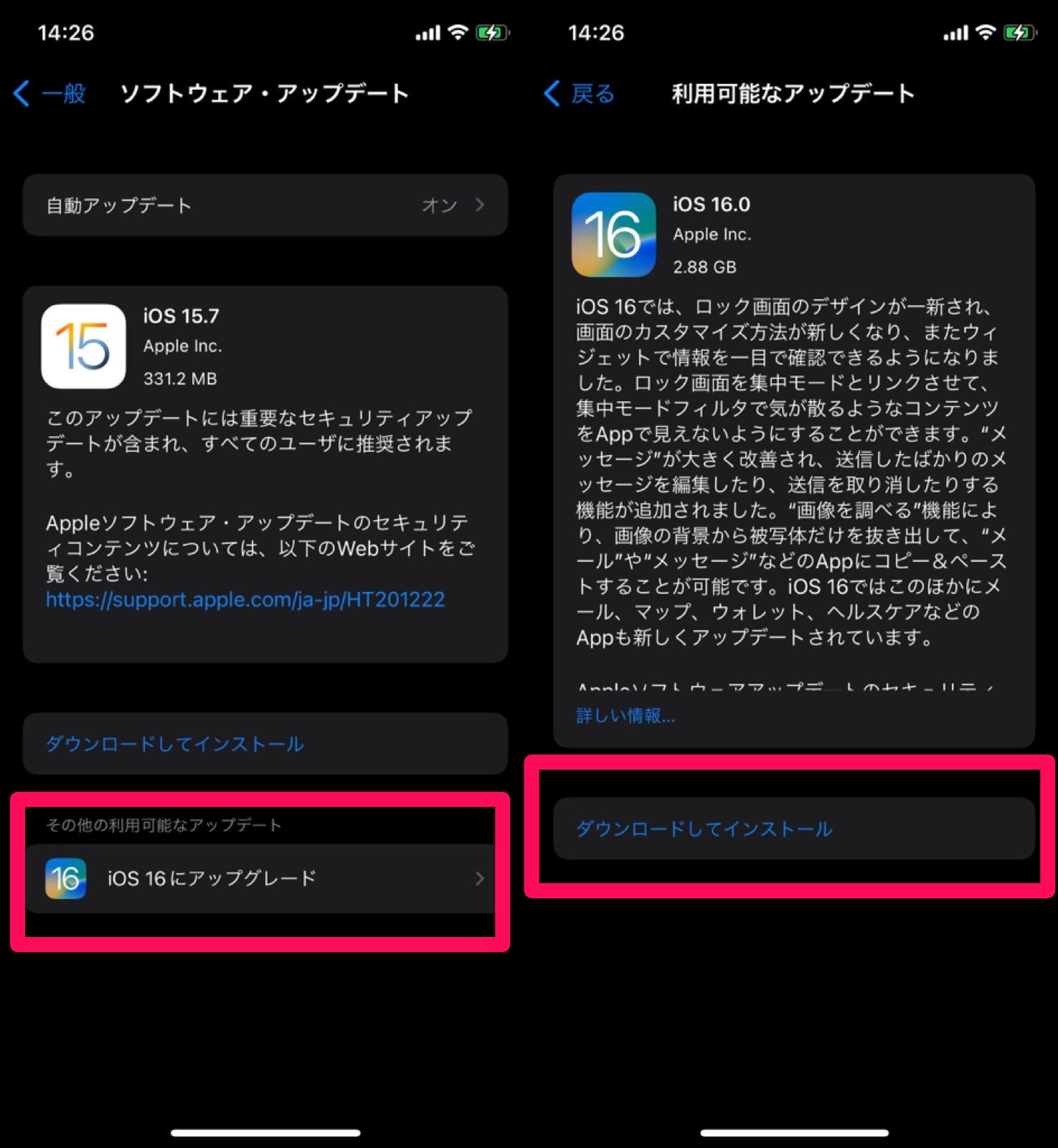
しばらく待つと、iOS16のダウンロードが完了し、インストール作業が始まります。
画面の指示に従ってアップデートを完了させてください。
より詳しいやり方を知りたい方は、こちらの記事をチェックしてくださいね!
また、iOS16のアップデートに時間がかかってなかなか終わらない!と困っている方は、こちらの記事を参考にしてみてください!
新機能を使いたいならiOS16へアップデートしよう!
今回は、iOS16の「バッテリー残量のパーセント表示が復活」についてご紹介しましたが、いかがでしたか?
iOS16では、他にもバリエーション豊かで便利な機能が多数搭載されています。
「これ、使ってみたい」という機能が見つかったら、ぜひお手元のiPhoneをiOS16へアップデートしましょう♪